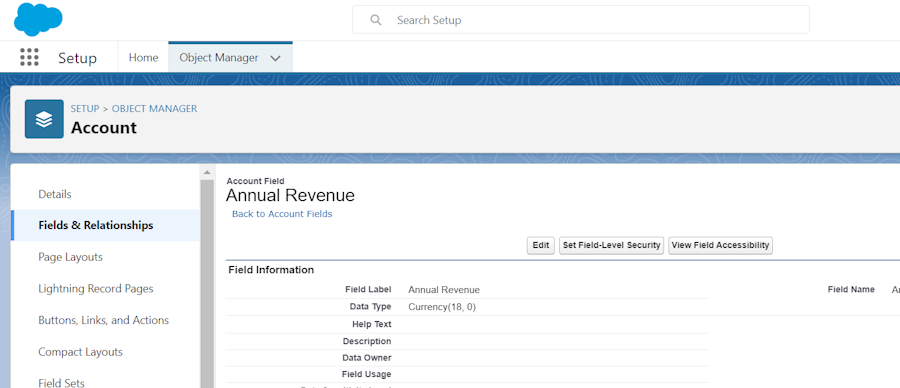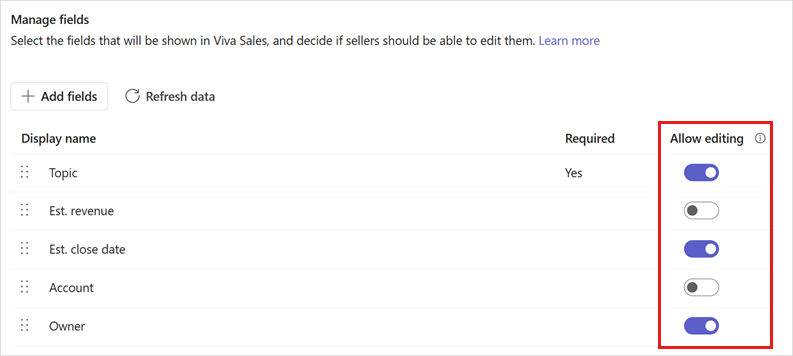Użytkownicy usługi Salesforce CRM nie mogą zobaczyć danych w aplikacji Copilot for Sales
Ten artykuł pomaga rozwiązać problem polegający na tym, że użytkownicy nie widzą danych w aplikacji Microsoft Copilot for Sales.
Uwaga 16.
Microsoft Sales Copilot jest przemianowany na Microsoft Copilot for Sales w styczniu 2024 roku. Zrzuty ekranu w tym artykule zostaną wkrótce zaktualizowane o nową nazwę.
Na kogo ma to wpływ?
| Typ wymagania | Popis |
|---|---|
| Aplikacja kliencka | Dodatek Copilot for Sales Outlook |
| Platforma | Klient internetowy i klasyczny |
| System operacyjny | Windows i Mac |
| Wdrażanie | Zarządzane przez użytkownika i administratora |
| CRM | Salesforce |
| Użytkownicy | Użytkownicy, którzy nie mają uprawnień do wyświetlania pól dodanych w formularzach Copilot for Sales |
Symptomy
Gdy użytkownik otworzy aplikację Copilot for Sales w programie Outlook, zostanie wyświetlony następujący komunikat o błędzie:
Coś poszło nie tak
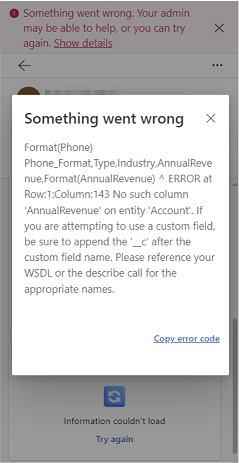
Przyczyna
Zabezpieczenia na poziomie pola dla pola są ustawione na niewidoczne w usłudze Salesforce CRM. W związku z tym copilot for Sales nie może odwoływać się do tego pola zgodnie z oczekiwaniami w konfiguracji.
Rozwiązanie 1. Naprawianie zabezpieczeń na poziomie pola w usłudze Salesforce CRM
Zaloguj się do usługi Salesforce CRM jako administrator i otwórz instalatora.
Otwórz Menedżera obiektów.
Wybierz jednostkę, która zgłasza błąd.
Na pasku nawigacyjnym po lewej stronie wybierz pozycję Pola i relacje.
Wybierz pole, która zgłasza błąd.
Wybierz u góry opcję Ustaw zabezpieczenia na poziomie pola.
Upewnij się, że profil Jest widoczny dla odpowiednich profilów.
Sprawdź poprawność tego samego w przypadku zestawów uprawnień niestandardowych.
Aby uzyskać więcej informacji na temat zabezpieczeń na poziomie pola w usłudze Salesforce CRM, zobacz Zabezpieczenia na poziomie pola.
Rozwiązanie 2. Zmiana ustawień w aplikacji Copilot for Sales w celu ukrycia pól lub usunięcia możliwości edycji
Zmień ustawienia administratora z ustawień administratora copilot for Sales w usłudze Microsoft Teams, aby ukryć pola lub usunąć możliwości edytowania.
Zaloguj się w Microsoft Teams za pomocą swoich poświadczeń administratora.
Na pasku nawigacyjnym po lewej stronie wybierz pozycję Copilot dla pozycji Sprzedaż.
Na karcie Ustawienia wybierz pozycję Formularze.
Wybierz encję, dla której jest wyświetlany błąd.
W Zarządzaj polami przeprowadź jedną z poniższych czynności:
Wybierz Publikowanie, aby zapisać zmiany.
Rozwiązanie 3. Odświeżanie danych z programu CRM
Jeśli nie wiesz, które pole powoduje problem, możesz odświeżyć dane z usługi CRM. Ta akcja spowoduje zsynchronizowanie najnowszych zmian z programu CRM do rozwiązania Copilot for Sales i usunięcie wszystkich pól, które zostały usunięte z programu CRM, ale są nadal dostępne w aplikacji Copilot for Sales. Po odświeżeniu danych należy zamknąć i otworzyć ponownie dodatek Copilot for Sales w programie Outlook.
Więcej informacji
Jeśli problem jest nadal nierozwiązany, przejdź do witryny Copilot for Sales — Microsoft Community Hub , aby współpracować z naszymi ekspertami.
Zastrzeżenie dotyczące innych firm
Produkty innych firm omówione w tym artykule są wytwarzane przez producentów niezależnych od firmy Microsoft. Firma Microsoft nie udziela żadnych gwarancji, dorozumianych ani żadnego innego rodzaju, w odniesieniu do wydajności lub niezawodności tych produktów.